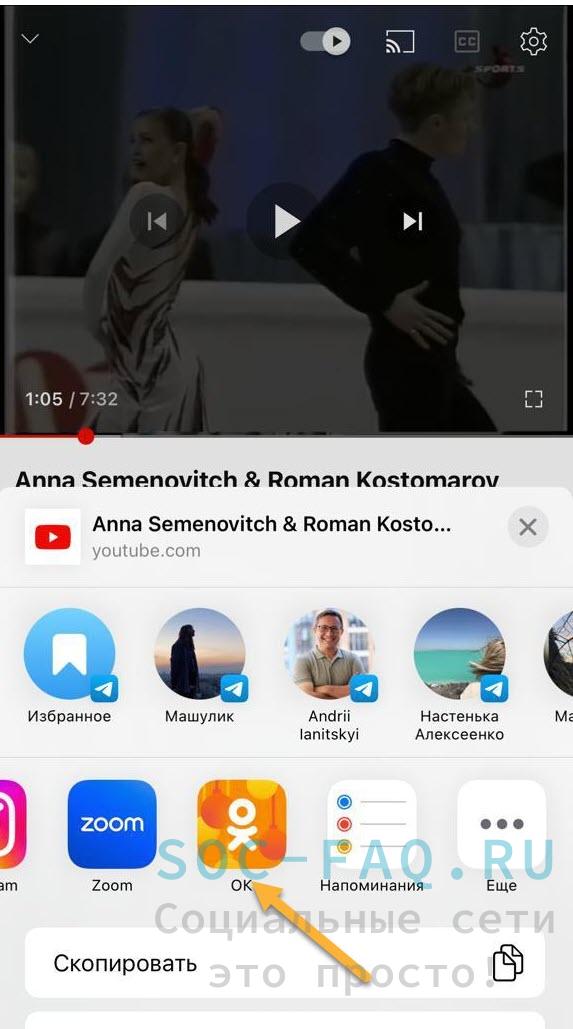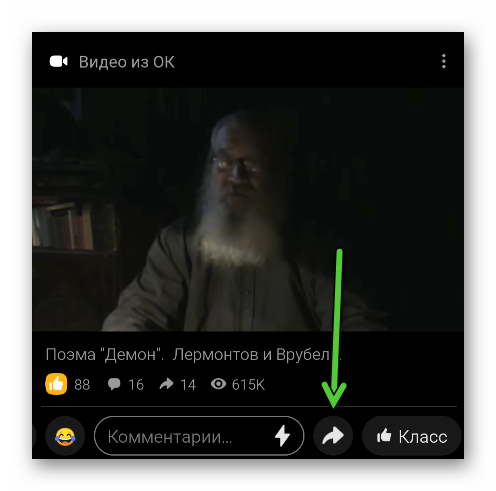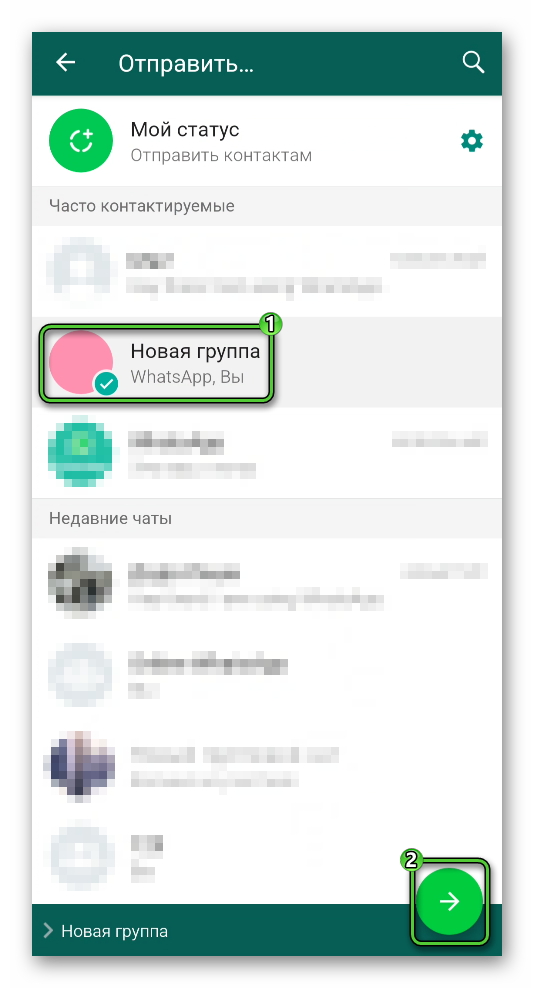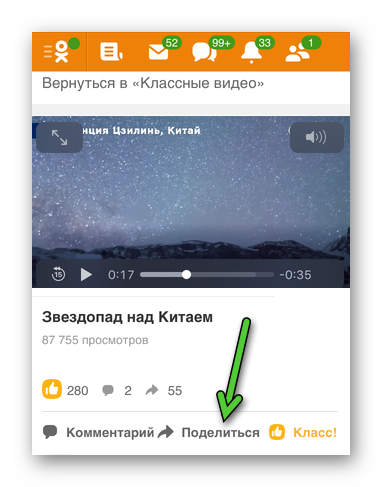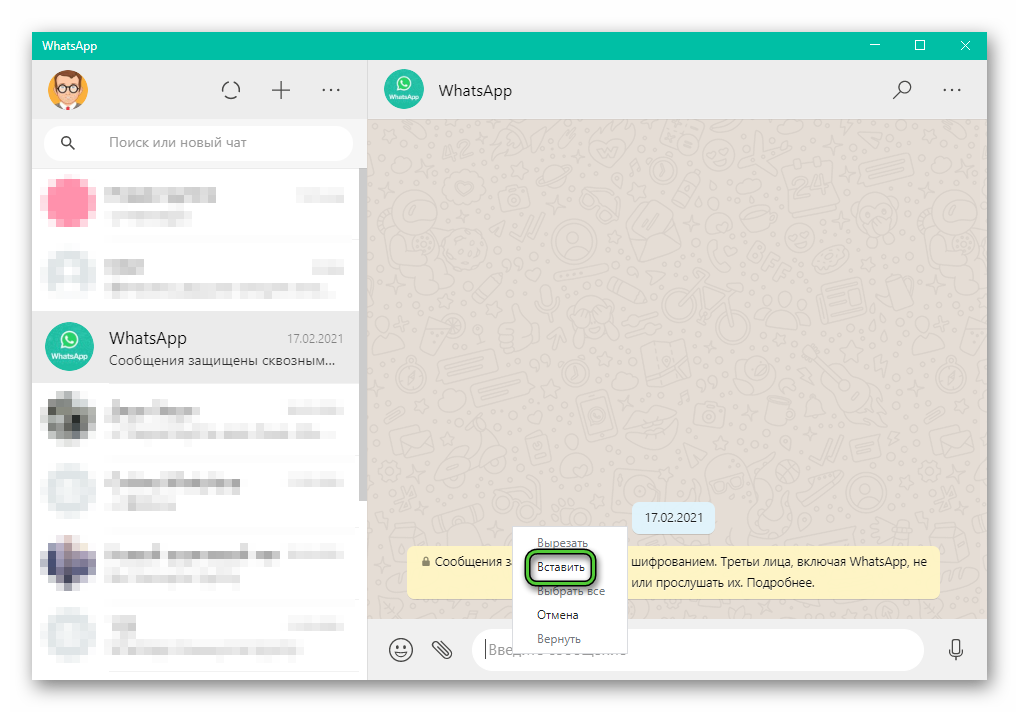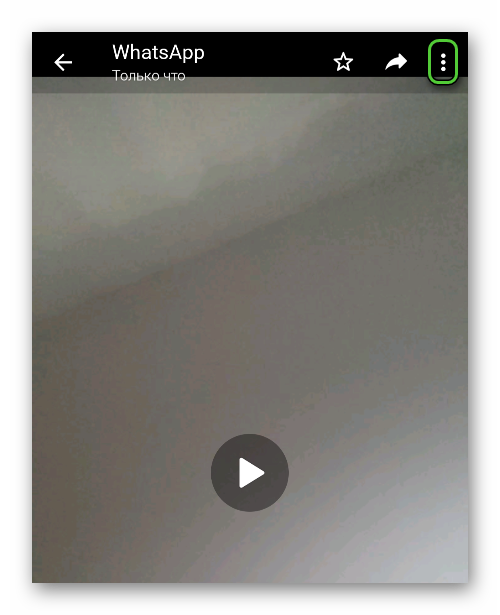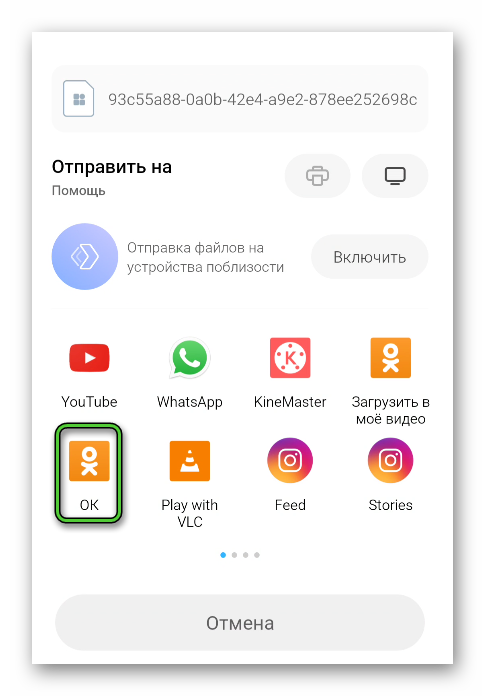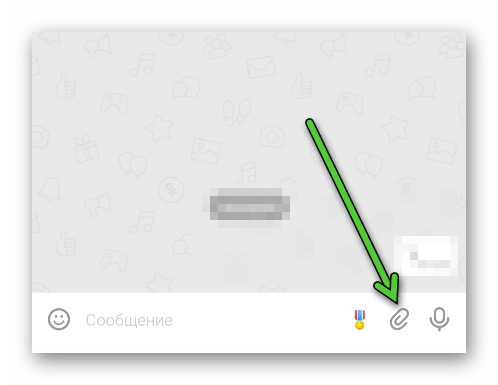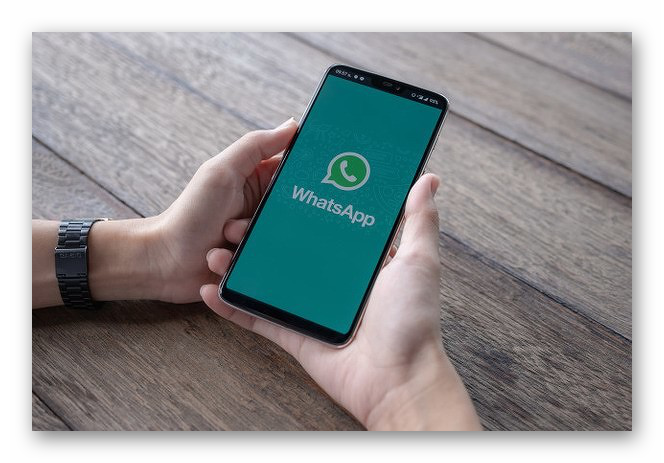Большинство людей, пользующихся смартфонами, достаточно большой промежуток времени проводят в соц.сетях. Они уже давно плотно влились в нашу жизнь. Каждая из них удобно адаптирована под смартфоны и планшеты. Добавлять видео, музыку или фото можно напрямую, даже не подключаясь к стационарному компьютеру.
К сожалению, не каждый пользователь знает об этом. А кто-то знает, но так и не научился этого делать.
Сегодняшняя наша статья посвящена добавлению фотографий в Одноклассники. Возможно, именно здесь вы узнаете для себя что-то новое! И так, приступим.
Содержание
- Как добавить фото с телефона или планшета
- Как с WatsApp отправить фото в одноклассники
- Как загрузить фото с Вайбер
Как добавить фото с телефона или планшета
Сегодня каждая из соц.сетей позволяет загружать на свою страницу фотографии через планшет, смартфон или другие устройства. Делиться самыми счастливыми моментами в любом месте в любое время — удобно. А кроме того, весьма просто и быстро! Как же сделать это со смартфона? Все очень просто и понятно.
Поделиться можно прямиком из галереи фото на вашем устройстве. Для этого нужно выполнить несколько простых шагов:
- Выбрать фото, которое вам бы хотелось опубликовать, а далее найти вкладку «Поделиться». На айфоне она находится в левом нижнем углу и представляет собой квадратик со стрелочкой «вверх».
- В открывшихся разделах ищем нужную соц.сеть и жмем «отправить». Если вы не нашли Одноклассники из списка предложенных — нажмите кнопку «Еще».
После того, как вы поделились фотографией, вы попадете в меню «редактирование изображений». Здесь вы можете изменить размер фотографии или добавить подпись. Так же, можно выбрать альбомом фотографий, куда будет добавлено фото.
Как с WatsApp отправить фото в одноклассники
Достаточно часто происходят ситуации, когда при использовании мессенджера WhatsApp, человек получает от друга какую-то интересную или смешную картинку и тут же хочет поделиться еq в одной из социальных сетей. Например в Одноклассники. Чтобы отправить картинку с мессенджера необходимо выполнить следующие действия:
- Сохранить изображение, которым вы хотели бы поделиться. Если в настройках WatsApp указано автоматическое сохранение изображений, то дополнительно ничего сохранять не придется
- Воспользоваться инструкцией из предыдущего раздела. Либо, перейти на сайт Одноклассники. Там нам предстоит определиться с местом, куда будет добавлена фотография. Это может быть стена или альбом. В обоих вариантах на сайте предусмотрены кнопки для добавления фотографий или удаления надоевших фотографий;
- Нажать на кнопку добавления изображений и выбрать нужную вам фотографию
- Последним этапом необходимо подтвердить свои действия. Изображение успешно загружено!
Как загрузить фото с Вайбер
Загрузка в Вайбер аналогична WhatsApp. Сохраните нужное вам изображение на своем устройстве и проделайте те же самые пункты, которые были описаны выше.
Ну вот, друзья. Как оказалось, в загрузке фотографий в Одноклассники с телефона нет абсолютно ничего сложного! Все что вам потребуется — это смартфон и несколько минут свободного времени. Теперь вам остается только любоваться загруженными фото, собирать от друзей лайки и комментарии. А так же, не забывайте пополнять свою галерею свеженькими красочными снимками!
Содержание
- Как переслать сообщение из Ватсапа в одноклассники?
- Как переслать сообщение с Ватсапа в одноклассники?
- Как с Ватсапа переслать сообщение?
- Как в Ватсапе отправить несколько фото в одном сообщении?
- Как в одноклассниках переслать принятое сообщение?
- Как выделить несколько сообщений в Ватсапе на айфоне?
- Как переслать сообщение из Ватсапа в Телеграм?
- Как переслать сообщение в WhatsApp на почту?
- Как отправить сообщение из Ватсапа в Вайбер?
- Как скопировать и отправить сообщение в Ватсапе?
- Как отправить больше 30 фото в WhatsApp?
- Как отправить папку в Ватсапе?
- Как скопировать и отправить сообщение в одноклассниках?
- Как скопировать текст в одноклассниках с телефона?
- Как переслать полученное сообщение?
- Как отправить видео с Ватсапа в «Одноклассники»?
- Как отправить видео с ватсапа в «Одноклассники»?
- Как выложить фото или видео с WhatsApp в «Одноклассники»
- Как скинуть видео с «Одноклассников» на компьютер?
- Как добавить видео с ютуба?
- Ошибки при пересылке видео. Как их исправить
- Как отправить видео с Одноклассников на Ватсап
- Как перекинуть сообщение с одноклассников на Whatsapp
- Как с Одноклассников скинуть видео в Ватсап
- Как из Ватсапа переслать видео в Одноклассники
Как переслать сообщение из Ватсапа в одноклассники?
Как переслать сообщение с Ватсапа в одноклассники?
Как из Ватсапа переслать видео в Одноклассники
- Откройте приложение Вотсап.
- Зайдите в приложение ОК и найдите кнопку с чатами. .
- Найдите беседу, в которую собираетесь переслать файлы, и нажмите на нее.
- Все, что приходит в Вацап от других пользователей, сохраняется на компьютер или iPhone.
29 авг. 2019 г.
Как с Ватсапа переслать сообщение?
Чтобы переслать сообщение:
- В индивидуальном или групповом чате нажмите и удерживайте сообщение, которое вы хотите переслать. .
- Нажмите Переслать .
- Выполните поиск или выберите групповой или индивидуальный чат, в который вы хотите переслать сообщения.
- Нажмите Отправить .
Как в Ватсапе отправить несколько фото в одном сообщении?
Выбрав фото или видео, нажмите Добавить в нижнем левом углу, чтобы выбрать несколько фото или видео одновременно.
Как в одноклассниках переслать принятое сообщение?
Найдите в диалоге сообщение, которое вы хотите переслать, зажмите на нем палец. Появится контекстное меню. В нем будет пункт “Переслать” — нажмите на него. Откроется список собеседников, с которыми вы можете поделиться сообщением.
Как выделить несколько сообщений в Ватсапе на айфоне?
Как же это сделать? Выделите слово или абзац, которые необходимо отформатировать. Если надо выбрать несколько слов, курсоры выделения можно сдвинуть влево и вправо. Затем нажмите «Выбрать» в контекстном меню и переместитесь вправо, пока не увидите буквы «B I U».
Как переслать сообщение из Ватсапа в Телеграм?
Вот пошаговая инструкция.
- Открыть WhatsApp.
- Найти нужный чат и, не открывая его, потянуть влево.
- В открывшемся меню «Ещё» выбрать пункт «Экспорт чата».
- В меню «Поделиться», которое откроется после окончания экспорта, выбрать Telegram, найти нужный чат, нажать на него и дождаться, пока выполнится перенос.
28 янв. 2021 г.
Как переслать сообщение в WhatsApp на почту?
Запустите приложение, далее выберите чат, из которого будете отправлять контент.
- Нажмите на сообщение или файл, который хотите отправить, пока не появится меню в верхней части экрана.
- Помимо меню файл также будет выделен (в примере мы будем отправлять изображение). .
- В окне «Выберите действие» нажмите на иконку E-mail.
Как отправить сообщение из Ватсапа в Вайбер?
Как переслать сообщение из Вайбера в Ватсап?
- нужно зайти в Вайбер (Viber)в нужный нам контакт,
- выбрать нужное нам сообщение для пересылки, нажать на него и удерживать пальцем примерно одну секунду,
- появится меню, в котором будет «Поделиться» и вам будет предложено выбрать действие,
Как скопировать и отправить сообщение в Ватсапе?
Коснитесь «Копировать» (на панели инструментов в верхней части экрана). Этот значок в виде двух пересекающихся прямоугольников расположен в верхнем правом углу экрана (возле кнопки «Переслать»). Выделенный чат будет скопирован в буфер обмена. Нажмите и удерживайте текстовое поле для ввода сообщения.
Как отправить больше 30 фото в WhatsApp?
Откройте индивидуальный или групповой чат. Нажмите Прикрепить или , затем нажмите: Фото и видео, чтобы выбрать фото или видео на своём компьютере. Одновременно можно отправить до 30 фото или видео.
Как отправить папку в Ватсапе?
Чтобы переслать медиафайлы, документы, местоположения или контакты:
- Откройте индивидуальный или групповой чат.
- Нажмите и удерживайте сообщение, которое вы хотите переслать. Вы можете выбрать несколько сообщений.
- Нажмите Переслать .
- Выберите чат, в который вы хотите переслать сообщение или медиафайл.
- Нажмите Отправить .
Как скопировать и отправить сообщение в одноклассниках?
Откройте диалог, в котором есть нужный нам текст. Затем выделите текст сообщения мышкой и кликните по выделенному правой кнопкой мышки. В открывшемся контекстном меню выберите «Копировать», или нажмите комбинацию Ctrl+C на клавиатуре.
Как скопировать текст в одноклассниках с телефона?
Другой способ – коснуться пальцем сообщения и удерживать его до тех пор, пока оно не будет выделено. В верхней части окна появится строка с возможными действиями, в том числе и с кнопкой «Переслать». Здесь же есть команда «Копировать», с помощью которой можно сделать копию текста и отправить ее в новом послании.
Как переслать полученное сообщение?
Как переслать сообщение
- Откройте приложение «Сообщения» .
- Откройте чат.
- Нажмите и удерживайте сообщение.
- Нажмите «Ещё» > «Переслать».
- Выберите контакт.
- Нажмите Отправить .
Источник
Как отправить видео с Ватсапа в «Одноклассники»?
Многие получают в мессенджерах забавные видео. Конечно, ими хочется поделиться. Для отправки как видео, так и фото есть схемы, которые можно быстро освоить. Тогда любое классное изображение или короткий ролик тут же окажутся из WhatsApp в соцсети.
Как отправить видео с ватсапа в «Одноклассники»?
Если вы получили в WhatsApp (ватсап) интересное видео и хотите показать его пользователям соцсетей, то сделать это можно довольно быстро. Мы расскажем, как переслать видео из ватсапа в « Одноклассники » без проблем.
- Чтобы сделать все это на компьютере, нужно чтобы ватсап был установлен на нем. Тогда вы открываете нужный вам диалог, нажимаете на понравившееся видео и сохраняете его в нужной вам папке на компьютере.
- Затем вы заходите на свою страницу в « Одноклассниках » и пишите сообщение тому, кому хотите переслать видно. В сообщении прикрепляете видео и жмете « Отправить ».
- Готово.
Если вы общаетесь в мессенджере на мобильном телефоне, то нужно чтобы на нем были установлены два приложения:
- как сам WhatsApp,
- так и « Одноклассники ».
Как выложить фото или видео с WhatsApp в «Одноклассники»
Такой же механизм действует для фото. Вам нужно сохранить снимок из ватсапа на компьютер в любую нужную папку, затем просто прикрепить его к сообщению в чате или на вашей странице.
- переходим в мессенджер на телефоне,
- затем необходимо выбрать нужную фотографию в чате.
- после этого вы нажимаете » Поделиться «.
- далее, выбираете приложение, в которое хотите отправить снимок. В данном случае, это « Одноклассники ».
В самой соцсети вам нужно решить, где вы хотите опубликовать фото. Например, в личном сообщении конкретному пользователю или просто поделиться у себя на странице.
Подробнее о том, как выложить фото в Одноклассниках со смартфона или компьютера, смотрите в нашей статье.
Напоминаем, что во втором случае снимок увидят ВСЕ пользователи. Это нужно учитывать, если вы пересылаете что-то личное.
Как скинуть видео с «Одноклассников» на компьютер?
Сразу акцентируем внимание на том, что скачать видео из « Одноклассников » вы можете напрямую через расширение браузера. Если вам очень нравится видео в соцсети, можете добавить его к себе, чтобы смотреть в любой момент.
Сделать это просто. Выполняем пошагово:
- Вы открываете понравившееся видео,
- В левом нижнем углу нажимаете на » + » и все готово.
- Больше ничего делать не нужно.
- Также можно поделиться видео на своей странице, добавить в избранное или отправить кому-либо из друзей.
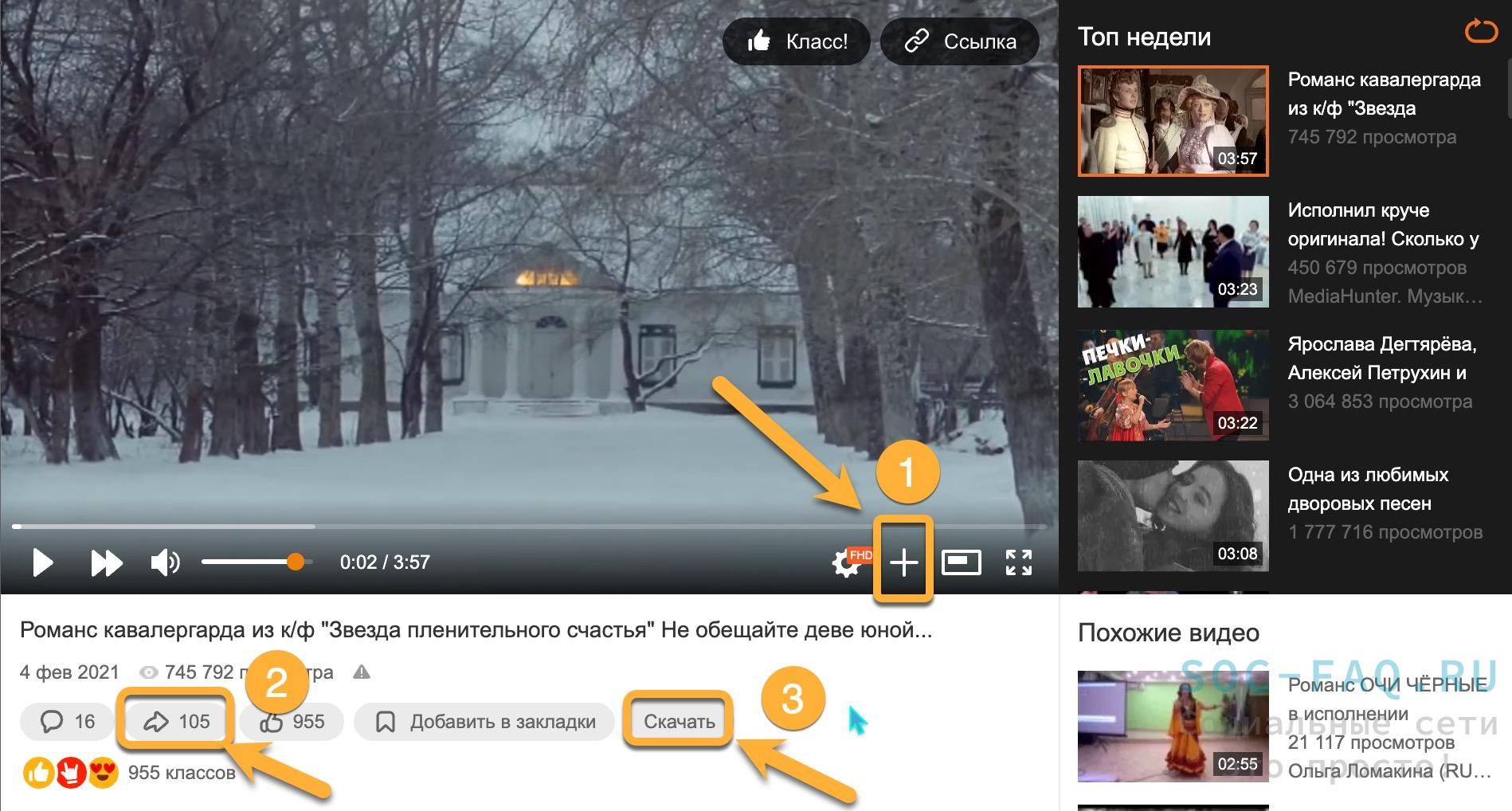
Тем не менее, можно все же рискнуть и скачать видео на компьютер. В самой соцсети не советуют так делать, потому что пиратские ресурсы могут представлять опасность для вашего аккаунта. Но, если вы уверены, что используете проверенный сайт, кроме того, у вас стоит хороший антивирус, то можете попробовать.
Вы вводите в поисковую строку « Яндекса » или другой системы фразу « скачать видео с одноклассников на компьютер онлайн », дальше действуете по инструкции. Однако все же подчеркнем еще раз, что такой способ может быть небезопасным. Это важно учитывать.
Как добавить видео с ютуба?
Предположим, вы смотрели интересное видео на YouTube (ютюб) и теперь хотите обязательно разместить его на своей странице в « Одноклассниках ». Может быть, хочется переслать его как можно быстрее своим друзьям или знакомым.
- Самый оптимальный способ – нажать кнопку « Поделиться ». Она расположена под самим видео на ютюбе.
- После этого у вас открывается дополнительное окошко, в котором нужно выбрать иконку « Одноклассников », обычно она обозначается аббревиатурой ОК.
отправляем видео в ОК
- После этого вы можете написать комментарий, а затем нужно только нажать « Опубликовать » и все готово.
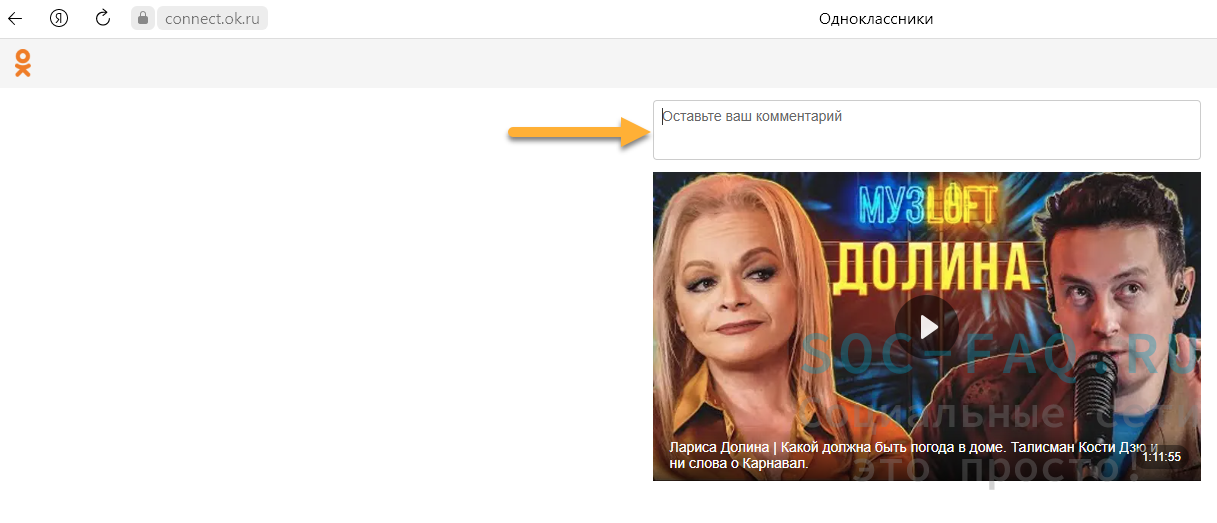
Также, вы можете скопировать ссылку на само видео. Способов тут несколько.
Например, в адресной строке браузера вы копируете саму ссылку, потом размещаете у себя на странице в « Одноклассниках » или отправляете в любо чат.
Второй вариант – нажать все ту же кнопку « Поделиться » и выбрать пункт « Скопировать ссылку ». Ее также вы можете вставить, куда пожелаете.
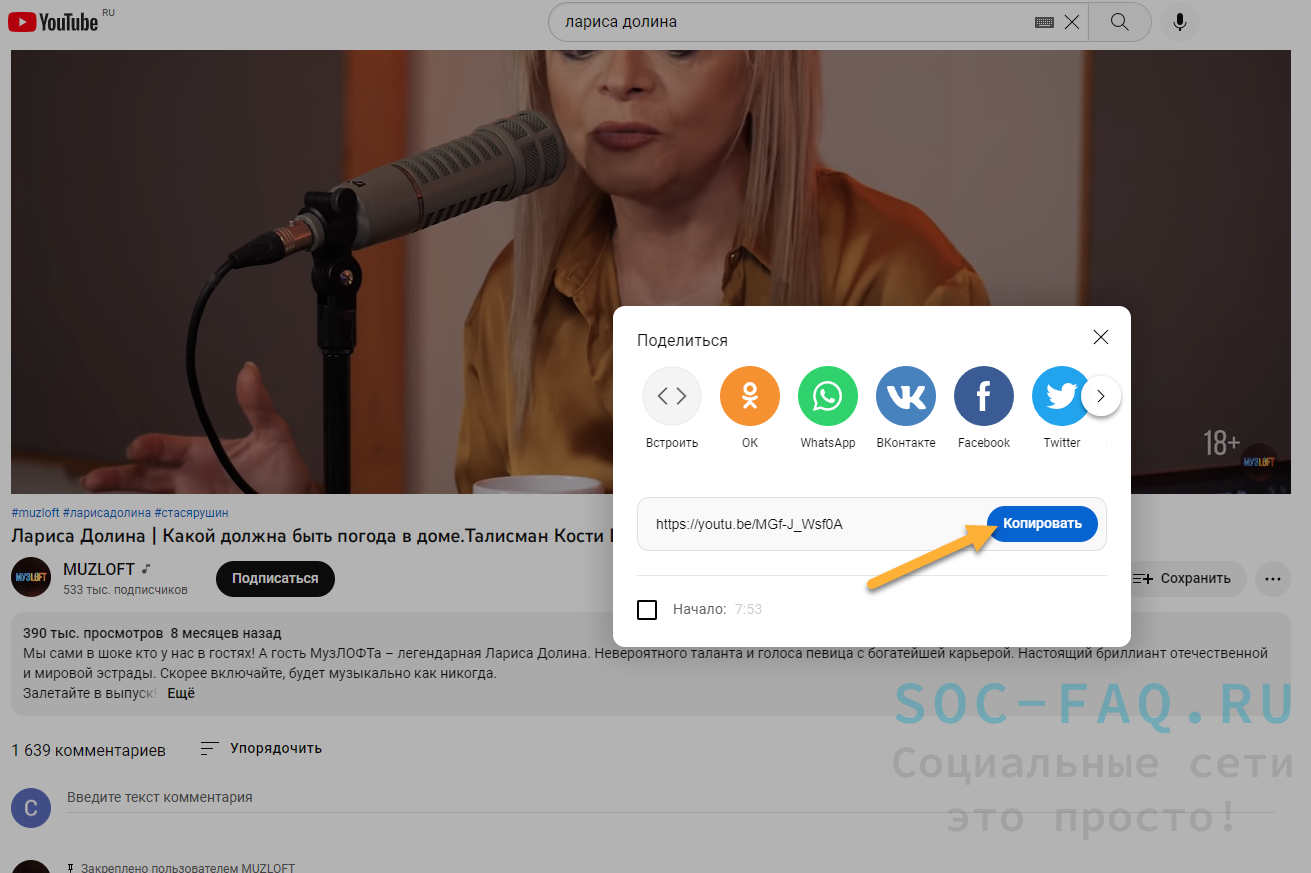
Подобная схема работает также и в том случае, если вы заходите в « Одноклассники » через приложение на телефоне. Если вы смотрите само видео на ютюбе тоже в приложении на телефоне, то нажимаете « Поделиться », выбираете опять же « Одноклассники » и дальше решаете, куда нужно отправить видео:
- в чат с другом,
- на свою страницу,
Ошибки при пересылке видео. Как их исправить
Иногда отправление видео происходит не так гладко, как хотелось бы. Например, если у вас не слишком стабильный интернет, то загрузка видео может прерваться. Волноваться не стоит. Отмените загрузку и повторите ее заново. Кстати, такой недочет характерен в том числе для мобильного интернета. Лучше пересылать видео все же через Wi-Fi у себя дома, на работе или даже в кафе.
Бывает так, что вы пытаетесь сохранить видео из ватсап, но у вас не получается сделать это на телефоне, так как на нем мало места. В этом случае нужно удалить все файлы из приложения, которые уже не представляют для вас ценность. Допустим, старые фото или видео. После очистки места на телефоне загрузку можно повторить.
Источник
Как отправить видео с Одноклассников на Ватсап
В соцсеть Одноклассники пользователи заходят не только с целью общения. Здесь можно просматривать видеоролики, загружать свои файлы и делиться ими с подписчиками, отправлять их в другие соцсети. Перед тем, как переслать видео из Одноклассников в Ватсап, следует ознакомиться с правилами осуществления процедуры.
Как перекинуть сообщение с одноклассников на Whatsapp
Поддержка опции пересылки из Одноклассников в другие соцсети пока отсутствует. Сделать это напрямую не получится, но можно скопировать сообщение вручную. Пользователь в результате получит нужную информацию.
Чтобы скинуть сообщение с Одноклассников в один из популярных мессенджеров, понадобится выполнить ряд действий:
- На верхней панели нажать иконку переписки. Она подписана «Сообщения».
- Найти нужный чат в открывшейся колонке.
- Отыскать часть диалога, которой собираетесь поделиться.
- Навести на сообщение курсор и скопировать нужный кусок текста.
- Откройте мессенджер, в который надо отправить сообщение.
- Выбирайте собеседника и вставляйте сохраненный текст в поле для создания посланий.
Пользователь при этом получает текст сообщения, но не сможет увидеть начального автора.
Как с Одноклассников скинуть видео в Ватсап
Тем, кто любит смотреть забавные видеоролики в соцсетях, стоит узнать, какие возможности есть у аудитории Одноклассников. Пользователи этой соцсети могут делиться с друзьями разными видеоклипами в чатах или выкладывать их в ленте. Также можно отправлять их в другие соцсети.
Чтобы отправить видео в мессенджер, можно воспользоваться такой инструкцией:
- Найти ролик, который собираетесь передать пользователю.
- Откройте запись на своем устройстве и нажмите кнопку «Поделиться».
- Выбирайте в открывшемся окне пункт «Поделиться в приложении». В открывшейся вкладке надо будет указать, в какой из мессенджеров собираетесь скидывать видео.
- Для того чтобы отправить ролик по Вацапу, нажмите на его обозначение.
- Из списка, открывшегося после проведения всех действий, выберите нужного абонента.
Отправляя видеофайлы, можно прикрепить к ним текстовое сообщение.
Как из Ватсапа переслать видео в Одноклассники
При использовании смартфона на платформе Android внутри Ватсапа можно отправить любой файл, присоединяя его к сообщению. Но чтобы отослать его в другую соцсеть, понадобится изменить действия.
Для небольших видеороликов можно воспользоваться возможностью скачивания. Пользователь загружает клип на планшет или другое устройство, затем прикрепляет его к сообщению, отправляемому в Одноклассниках.
Чтобы поделиться видео или фото из Вацапа с приятелем на Одноклассниках, можно воспользоваться таким алгоритмом:
- Откройте приложение Вотсап.
- Зайдите в приложение ОК и найдите кнопку с чатами. В мобильном варианте она расположена в середине экрана на нижней панели.
- Найдите беседу, в которую собираетесь переслать файлы, и нажмите на нее.
- Все, что приходит в Вацап от других пользователей, сохраняется на компьютер или iPhone. Поэтому последующие операции выполняются с данными, которые имеются в памяти устройства.
- В чате на Одноклассниках в поле для создания сообщения найдите кнопку присоединения файлов и нажмите на нее. Появится папка с возможными вариантами для загрузки.
- Выбирайте фотографию или видеофайл, которые надо переслать. Их следует выделить нажатием, затем подтвердить загрузку.
При передаче фото или видео через интернет не всегда стоит использовать функцию загрузки. В некоторых случаях удобнее сделать скриншот, а в случае с видеофайлами — отправить ссылку. Этот метод немного схож со способом пересылки видео из контакта.
Источник
Большинство людей, использующих смартфоны, проводят в социальных сетях довольно длительный период времени. Они давно стали неотъемлемой частью нашей жизни. Каждый из них удобно адаптирован для смартфонов и планшетов. Вы можете добавлять видео, музыку или фотографии напрямую, даже не подключаясь к настольному компьютеру.
К сожалению, не все пользователи это знают. И кто-то знает, но так и не научился это делать.
Наша сегодняшняя статья посвящена добавлению фотографий в Одноклассники. Может быть, именно здесь вы узнаете для себя что-то новое! Итак, приступим.
Как добавить фото с телефона или планшета
Сегодня каждая из социальных сетей позволяет загружать фотографии на свою страницу с помощью планшета, смартфона или других устройств. Делиться самыми счастливыми моментами в любом месте и в любое время удобно. И это очень просто и быстро! Как это сделать со своего смартфона? Все очень просто и понятно.
Вы можете поделиться прямо из фотогалереи на вашем устройстве. Для этого нужно выполнить несколько простых шагов:
- Выберите фотографию, которую хотите опубликовать, затем найдите вкладку «Поделиться». На iPhone он находится в левом нижнем углу и представляет собой квадрат со стрелкой вверх».
- В открывшихся разделах ищем нужную социальную сеть и нажимаем «отправить». Если вы не нашли Одноклассники из списка предложенных, нажмите кнопку «Еще».
После публикации фотографии вы попадете в меню «редактировать изображение». Здесь вы можете изменить размер фотографии или добавить подпись. Также вы можете выбрать фотоальбом, в который будет добавлено фото.
Как с WatsApp отправить фото в одноклассники
Очень часто возникают ситуации, когда при использовании мессенджера WhatsApp человек получает от друга интересную или забавную картинку и сразу же хочет поделиться ею в одной из социальных сетей. Например в Одноклассниках. Чтобы отправить изображение из мессенджера, вам необходимо сделать следующее:
- Сохраните изображение, которым хотите поделиться. Если в настройках WatsApp указано автоматическое сохранение изображений, больше ничего сохранять не нужно
- Следуйте инструкциям в предыдущем разделе. Или зайдите на сайт Одноклассники. Здесь мы должны определиться с местом, куда будет добавлено фото. Это может быть стена или альбом. В обеих версиях на сайте есть кнопки для добавления фотографий или удаления надоедливых фотографий;
- Нажмите кнопку «Добавить изображения» и выберите нужное фото
- Последний шаг — подтвердить свои действия. Изображение успешно загружено!
Как загрузить фото с Вайбер
Загрузка в Viber аналогична WhatsApp. Сохраните нужное изображение на своем устройстве и выполните те же действия, что описаны выше.
Что ж, друзья. Как оказалось, в загрузке фотографий в Одноклассники с телефона нет абсолютно ничего сложного! Все, что вам нужно, это смартфон и несколько минут свободного времени. Теперь вам остается только любоваться загруженными фото, собирать лайки и комментарии от друзей. А также не забудьте наполнить свою галерею свежими и красочными изображениями!
5/5 (1 голос)
Многие получают в мессенджерах забавные видео. Конечно, ими хочется поделиться. Для отправки как видео, так и фото есть схемы, которые можно быстро освоить. Тогда любое классное изображение или короткий ролик тут же окажутся из WhatsApp в соцсети.
Содержание
- Как отправить видео с ватсапа в «Одноклассники»?
- Как выложить фото или видео с WhatsApp в «Одноклассники»
- Как скинуть видео с «Одноклассников» на компьютер?
- Как добавить видео с ютуба?
- Ошибки при пересылке видео. Как их исправить
- Видео гид. Как отправить фото и видео с WhatsApp в «Одноклассники»
Как отправить видео с ватсапа в «Одноклассники»?
Если вы получили в WhatsApp (ватсап) интересное видео и хотите показать его пользователям соцсетей, то сделать это можно довольно быстро. Мы расскажем, как переслать видео из ватсапа в «Одноклассники» без проблем.
Выполняем пошагово:
- Чтобы сделать все это на компьютере, нужно чтобы ватсап был установлен на нем. Тогда вы открываете нужный вам диалог, нажимаете на понравившееся видео и сохраняете его в нужной вам папке на компьютере.
- Затем вы заходите на свою страницу в «Одноклассниках» и пишите сообщение тому, кому хотите переслать видно. В сообщении прикрепляете видео и жмете «Отправить».
- Готово.
Если вы общаетесь в мессенджере на мобильном телефоне, то нужно чтобы на нем были установлены два приложения:
- как сам WhatsApp,
- так и «Одноклассники».
Выполняем пошагово:
Такой же механизм действует для фото. Вам нужно сохранить снимок из ватсапа на компьютер в любую нужную папку, затем просто прикрепить его к сообщению в чате или на вашей странице.
Выполняем пошагово:
- переходим в мессенджер на телефоне,
- затем необходимо выбрать нужную фотографию в чате.
- после этого вы нажимаете «Поделиться«.
- далее, выбираете приложение, в которое хотите отправить снимок. В данном случае, это «Одноклассники».
В самой соцсети вам нужно решить, где вы хотите опубликовать фото. Например, в личном сообщении конкретному пользователю или просто поделиться у себя на странице.
Подробнее о том, как выложить фото в Одноклассниках со смартфона или компьютера, смотрите в нашей статье.
Важно!
Напоминаем, что во втором случае снимок увидят ВСЕ пользователи. Это нужно учитывать, если вы пересылаете что-то личное.
Как скинуть видео с «Одноклассников» на компьютер?
Сразу акцентируем внимание на том, что скачать видео из «Одноклассников» вы можете напрямую через расширение браузера. Если вам очень нравится видео в соцсети, можете добавить его к себе, чтобы смотреть в любой момент.
Сделать это просто. Выполняем пошагово:
- Вы открываете понравившееся видео,
- В левом нижнем углу нажимаете на «+» и все готово.
- Больше ничего делать не нужно.
- Также можно поделиться видео на своей странице, добавить в избранное или отправить кому-либо из друзей.
Тем не менее, можно все же рискнуть и скачать видео на компьютер. В самой соцсети не советуют так делать, потому что пиратские ресурсы могут представлять опасность для вашего аккаунта. Но, если вы уверены, что используете проверенный сайт, кроме того, у вас стоит хороший антивирус, то можете попробовать.
Вы вводите в поисковую строку «Яндекса» или другой системы фразу «скачать видео с одноклассников на компьютер онлайн», дальше действуете по инструкции. Однако все же подчеркнем еще раз, что такой способ может быть небезопасным. Это важно учитывать.
Как добавить видео с ютуба?
Предположим, вы смотрели интересное видео на YouTube (ютюб) и теперь хотите обязательно разместить его на своей странице в «Одноклассниках». Может быть, хочется переслать его как можно быстрее своим друзьям или знакомым.
Выполняем пошагово:
- Самый оптимальный способ – нажать кнопку «Поделиться». Она расположена под самим видео на ютюбе.
- После этого у вас открывается дополнительное окошко, в котором нужно выбрать иконку «Одноклассников», обычно она обозначается аббревиатурой ОК.
- После этого вы можете написать комментарий, а затем нужно только нажать «Опубликовать» и все готово.
Также, вы можете скопировать ссылку на само видео. Способов тут несколько.
Например, в адресной строке браузера вы копируете саму ссылку, потом размещаете у себя на странице в «Одноклассниках» или отправляете в любо чат.
Второй вариант – нажать все ту же кнопку «Поделиться» и выбрать пункт «Скопировать ссылку». Ее также вы можете вставить, куда пожелаете.
Подобная схема работает также и в том случае, если вы заходите в «Одноклассники» через приложение на телефоне. Если вы смотрите само видео на ютюбе тоже в приложении на телефоне, то нажимаете «Поделиться», выбираете опять же «Одноклассники» и дальше решаете, куда нужно отправить видео:
- в чат с другом,
- на свою страницу,
Рекомендуем ознакомиться со статьей «Как добавить видео на страницу в Одноклассниках?»
Ошибки при пересылке видео. Как их исправить
Иногда отправление видео происходит не так гладко, как хотелось бы. Например, если у вас не слишком стабильный интернет, то загрузка видео может прерваться. Волноваться не стоит. Отмените загрузку и повторите ее заново. Кстати, такой недочет характерен в том числе для мобильного интернета. Лучше пересылать видео все же через Wi-Fi у себя дома, на работе или даже в кафе.
Бывает так, что вы пытаетесь сохранить видео из ватсап, но у вас не получается сделать это на телефоне, так как на нем мало места. В этом случае нужно удалить все файлы из приложения, которые уже не представляют для вас ценность. Допустим, старые фото или видео. После очистки места на телефоне загрузку можно повторить.
Видео гид. Как отправить фото и видео с WhatsApp в «Одноклассники»
( 1 оценка, среднее 5 из 5 )
Социальные сети и мессенджеры плотно вошли в нашу жизнь и с каждым днем становятся все более популярными. Причем те же Одноклассники подходят далеко не только для общения, сейчас это бесконечная библиотека из различных записей в группах и на личных страничках, фотографий и видео. И бывает такое, что понравившимся роликом хочется поделиться со знакомыми, которые не сидят в этой социальной сети. В данной статье мы расскажем, как переслать видео из Одноклассников в Ватсап или в обратном направлении.
Содержание
- Подробное руководство
- Как загрузить и переслать видео из ОК в Ватсап
- Инструкция для смартфона Андроид
- Инструкция для Айфона
- Как отправить видео с ПК на Ватсап
- Как переслать видео из Ватсапа в Одноклассники
- Способ №1: Функция «Отправить»
- Способ №2: Загрузка и пересылка видеофайла
- Ошибки при пересылке видео, как их исправить
- Нестабильное интернет-соединение
- Нехватка свободного места
- Конфликты внутри системы
- Итоги
Подробное руководство
Разработчики мобильных приложений стараются сделать их как можно более удобными для пользователей. Поэтому с пересылкой ролика из ОК в WhatsApp особенных проблем не возникнет. Об этом мы поговорим в первую очередь. Если вам нужна обратная процедура, то пролистайте статью ближе к концу.
Если вам интересно, как из Ватсапа переслать текстовое сообщение в Одноклассники или наоборот, то ознакомьтесь с этой статьей. Она написана для Вайбера, но подходит и для мобильного приложения ОК.
Как загрузить и переслать видео из ОК в Ватсап
Мы подготовили подробные инструкции для Android-устройств, для Айфона и для компьютерной версии мессенджера. Для удобства восприятия разобьем дальнейшее повествование на несколько логических блоков.
Инструкция для смартфона Андроид
Чтобы переслать фото и видео из ОК в Ватсап, выполняем следующие шаги:
- Запускаем приложение Одноклассники на устройстве.
- Переходим к публикации с роликом или сообщению из чата с ним.
- Тапаем по нему для воспроизведения.
- Нажимаем на иконку «Поделиться» под плеером. Она выглядит как загнутая стрелочка.
- В выпадающем списке выбираем вариант «Поделиться в приложении».
- На следующей страничке выбираем иконку WhatsApp
- Автоматически открывается окно со списком диалогов, проматываем перечень до нахождения нужного.
- Отмечаем его одиночным нажатием.
- Тапаем по зеленой стрелочке, чтобы поделиться роликом.
Теперь в самом мессенджере откройте этот диалог и удостоверьтесь, что все прошло успешно.
Если с этим все понятно, тогда двигаемся дальше.
Инструкция для Айфона
Процедура довольно сильно похожа на ту последовательность шагов, которую вы описали выше:
- Открываем приложение ОК на своем телефоне.
- Находим нужный видеоролик, например, в публикации из ленты новостей или в чате.
- Тапаем по нему, чтобы перейти к воспроизведению.
- Нажимаем на кнопку «Поделиться» под плеером.
- Выбираем опцию пересылки через приложение WhatsApp.
- Указываем нужный чат в появившемся списка.
- Подтверждаем отправки, нажав на значок в правом нижнем углу.
В конце зайдите в этот чат и проверьте, появилось ли сообщение с видеозаписью.
Как отправить видео с ПК на Ватсап
Если вы сидите в Ватсапе и в Одноклассниках на компьютере, то для пересылки выполните следующие шаги:
- В веб-браузере откройте страницу воспроизведения ролика. Для этого достаточно кликнуть по его миниатюре.
- Нажмите на кнопку «Ссылка» в правом верхнем углу плеера.
- А затем – на кнопку «Копировать ссылку».
- Теперь запустите ПК-клиент WhatsApp, установленный на компьютере, или веб-версию мессенджера.
- Перейдите к нужной беседе, куда вы хотите переслать видеозапись.
- Кликните правой клавишей мыши по форме ввода сообщения, чтобы вызвать контекстное меню.
- Выберите опцию «Вставить».
- Отправьте ссылку на ролик.
Таким образом можно отправлять ролики любой длительности и размера, так как система не регистрирует ссылку в качестве медиафайла.
Как переслать видео из Ватсапа в Одноклассники
Есть два удобных способа, как отправить видео с Ватсапа на Одноклассники:
- Напрямую, с помощью функции «Поделиться».
- Загрузить ролик из переписки и отправить его в качестве файла.
Первый из них является предпочтительным, но иногда лучше воспользоваться вторым. Давайте обо всем по порядку.
Способ №1: Функция «Отправить»
Пошаговая инструкция, как из Ватсапа переслать фото или видео в Одноклассники:
- Запускаем мессенджер у себя на телефоне.
- Открываем переписку с нужным пользователем и ищем ролик среди всех сообщений.
- Тапаем по нему для появления окна воспроизведения.
- Активируем иконку в виде трех вертикальных точек в правом верхнем углу пользовательского окна.
- В выпадающем списке выбираем вариант «Поделиться».
- Появится список с установленными приложениями на устройстве. Ищем в нем «ОК» и тапаем по этой иконке.
- В новом окне выбираем вариант «Отправить в сообщении».
- Находим в списке чатов нужную переписку.
- Тапаем по кнопке «Отправить».
Предложенная инструкция подходит для мобильного приложения (Android и iOS) и для ПК-версии мессенджера.
Способ №2: Загрузка и пересылка видеофайла
Если вам не подходит предыдущий способ, как из Ватсапа переслать фото или видео в Одноклассники, то стоит его сначала скачать в мессенджере, а потом переслать в виде медиафайла. Для этого:
- Открываем мобильное приложение WhatsApp у себя на телефоне или планшете.
- Переходим в нужный чат.
- Листаем его, пока не найдется сообщение с роликом.
- Тапаем по миниатюре, чтобы открыть просмотр в полный экран.
- Нажимаем на иконку вызова меню в правом верхнем углу.
- Выбираем пункт загрузки.
- Сворачиваем окно мессенджера и запускаем приложение «Одноклассники».
- Переходим к чату с нужным пользователем.
- Нажимаем на иконку в виде скрепки.
- Выбираем пункт «Галерея».
- Отмечаем ранее загруженное видео и подтверждаем его отправку.
Круглое видео сообщение из Вацапа в Одноклассники переслать напрямую, к сожалению, не выйдет. Самый лучший выход – записать его с помощью функции «Запись экрана» и отправить в виде медиафайла. «Запись экрана» имеется практически на всех современных телефонах.
Допустимый размер видео для отправки
То ли возможности системы пока не позволяют расширить границы по размеру отправляемых медиафайлов, то ли нежелание команды разработчиков, однако факт остается фактом. Пользователи могут обмениваться роликами весом до 17 МБ.
В большинстве случаев такое ограничение не является проблемой, но если вы его превысили, то воспользуйтесь одной из рекомендаций в нашей статье.
Ошибки при пересылке видео, как их исправить
В сети и на официальном сайте проекта есть несколько сообщений, связанных с нарушениями при передаче видео из ОК в Ватсап. Так что рассмотрим их особенности подробнее, как и методы их профилактики/устранения. Для удобства восприятия разобьем дальнейшее повествование на несколько логических блоков.
Нестабильное интернет-соединение
Для передачи роликов, если мы говорим о загрузке полноценных объектов, а не ссылок, нужно стабильное интернет-соединение. Поэтому проверьте настройки роутера и системных драйверов перед началом процедуры. Также удостоверьтесь, что кабель и порты работают исправно, нет механических повреждений.
Если вы используете мобильный интернет, то проверьте количество доступного трафика и средства на счету. Свяжитесь со службой поддержки провайдера для выяснения ситуации на линии, возможно, скорость или стабильность сети упали из-за технических работ.
Если с этим все понятно, тогда двигаемся дальше.
Нехватка свободного места
Добавляя на устройство файл для дальнейшей отправки в Ватсап, заранее проверьте, достаточно ли во внутреннем хранилище места для временного сохранения. В противном случае система выбьет ошибку, и весь процесс нарушится.
Конфликты внутри системы
Есть вероятность того, что защитное ПО блокирует часть возможностей Ватсапа или клиента ОК. Для проверки этой теории достаточно временно отключить защитные экраны и проверить работоспособность встроенных алгоритмов системы.
Примечательно: как бы банально это не звучало, перезагрузите устройство. Иногда это гораздо эффективнее прямого вмешательства.
Итоги
Пересылка видео, картинок и прочих медиафайлов из ОК в Ватсап – это довольно простая процедура, впрочем, требующая определенной сноровки. Разработчики официальной версии не против такой пользовательской активности, так как это напрямую не противоречит правилам использования сервиса. Впрочем, и облегчать жизнь участникам специалисты также не спешат.
На выбор пользователя есть несколько вариантов пересылки роликов – использование сторонних ресурсов и копирование ссылки на них с последующей вставкой в Ватсап (точнее, в окно переписки с выбранным ранее собеседником), а также сохранение объекта во внутреннее хранилище устройство с последующим добавлением в чат с пользователем.
Какой бы вариант вы не выбрали, помните о системных ограничениях Ватсапа, которые не получится обойти – максимальный размер передаваемого объекта составляем 17 МБ, а предельная продолжительность ролика не более полутора минут.
В статье представлена исчерпывающая информация по теме, так что вам, дорогие читатели, остается использовать полученные знания на практике. Пробуйте, и у вас все обязательно получится!


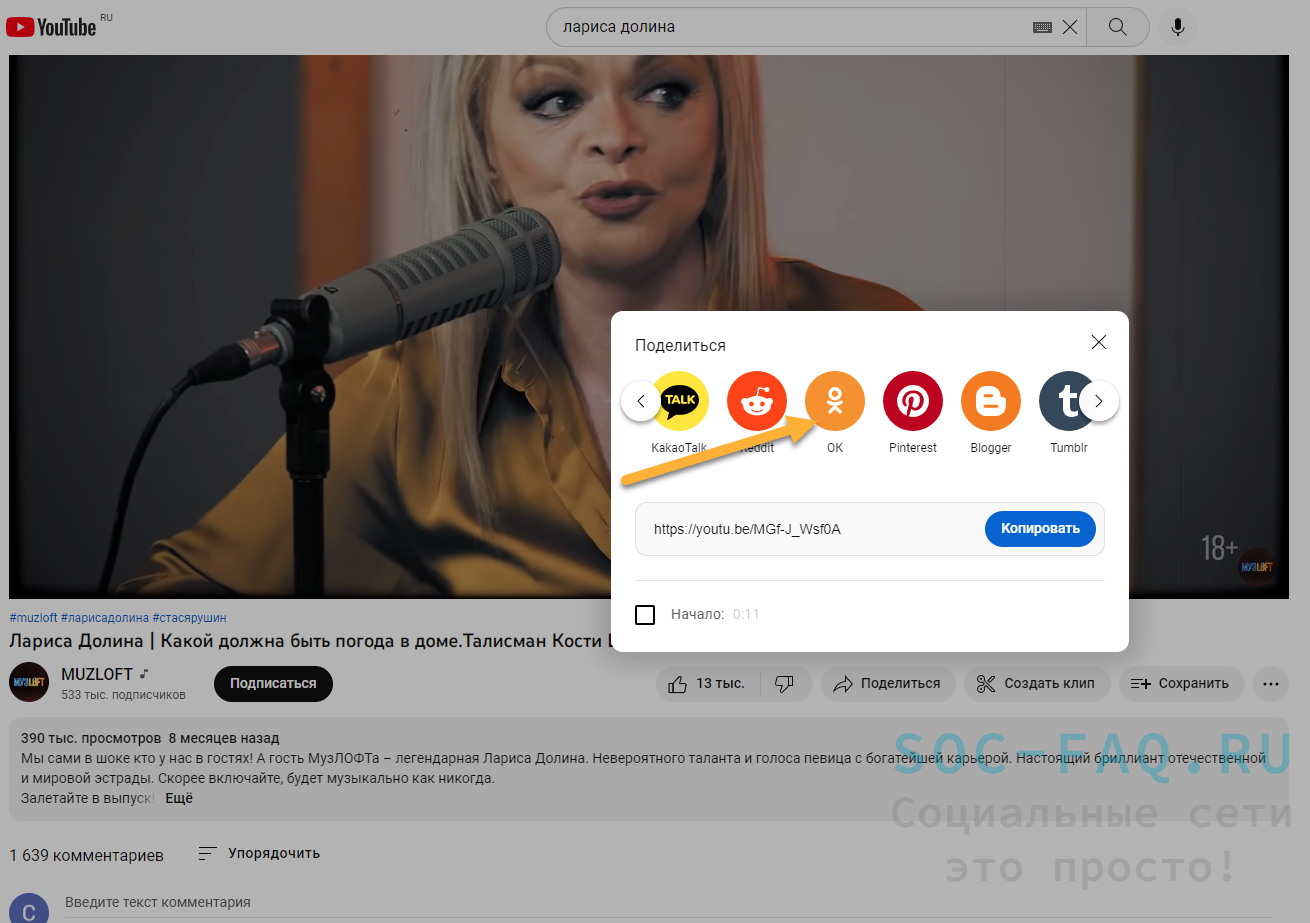 отправляем видео в ОК
отправляем видео в ОК